 Betrieb und Instandhaltung
Betrieb und Instandhaltung
 Betrieb und Wartung von Linux
Betrieb und Wartung von Linux
 So installieren und konfigurieren Sie Systemd und Crontab im Linux-System
So installieren und konfigurieren Sie Systemd und Crontab im Linux-System
So installieren und konfigurieren Sie Systemd und Crontab im Linux-System

So installieren und konfigurieren Sie Systemd und Crontab im Linux-System
Einführung:
Systemd und Crontab sind in Linux-Betriebssystemen sehr häufig verwendete Tools zum Verwalten und Ausführen von Systemaufgaben. In diesem Artikel wird detailliert beschrieben, wie Systemd und Crontab in Linux-Systemen installiert und konfiguriert werden, und es werden spezifische Codebeispiele bereitgestellt, die den Lesern helfen, diese beiden Tools besser zu nutzen.
1. Systemd installieren und konfigurieren:
Systemd ist ein von Red Hat entwickeltes Systeminitialisierungs- und Verwaltungstool, das in vielen Linux-Distributionen weit verbreitet ist. Im Folgenden finden Sie die Schritte zum Installieren und Konfigurieren von Systemd in einem Linux-System:
-
Überprüfen Sie, ob Systemd bereits installiert ist:
Mit dem folgenden Befehl können Sie überprüfen, ob Systemd bereits im System installiert ist:systemctl --version
Nach dem Login kopieren Installieren Systemd:
Wenn es nicht im System installiert ist. Um Systemd zu installieren, können Sie es mit dem folgenden Update-Paket-Manager-Befehl installieren:sudo apt-get update sudo apt-get install systemd
Nach dem Login kopierenSystemd-Dienst konfigurieren:
Bevor Sie Systemd verwenden, müssen wir eine zu verwaltende Diensteinheit erstellen unsere Aufgaben. Eine Serviceeinheit ist eine Datei, die Konfigurationsinformationen enthält, die zum Ausführen einer Aufgabe erforderlich sind. Erstellen Sie eine Service-Unit-Datei mit dem Namenmytask.serviceund öffnen Sie sie mit einem Texteditor:mytask.service的服务单元文件,并使用文本编辑器打开它:sudo nano /etc/systemd/system/mytask.service
Nach dem Login kopieren
在文件中,写入以下配置信息:
[Unit] Description=My Task Wants=network.target After=network.target [Service] ExecStart=/usr/bin/python /path/to/mytask.py [Install] WantedBy=multi-user.target
上述配置文件中,Description为任务描述,ExecStart为指定任务执行命令,WantedBy为指定任务在系统启动时执行。根据实际需要修改配置信息。
保存并关闭文件后,重新加载Systemd配置文件:
sudo systemctl daemon-reload
启动和管理任务:
启动任务可以使用以下命令:sudo systemctl start mytask.service
Nach dem Login kopieren
停止任务可以使用以下命令:
sudo systemctl stop mytask.service
查看任务状态可以使用以下命令:
sudo systemctl status mytask.service
设置任务开机启动可以使用以下命令:
sudo systemctl enable mytask.service
二、安装和配置Crontab:
Crontab是一个用于定时执行任务的工具,在Linux系统中非常常用。下面是在Linux系统中安装和配置Crontab的步骤:
检查Crontab是否已经安装:
可以使用如下命令检查系统中是否已经安装了Crontab:crontab --version
Nach dem Login kopieren编辑Crontab配置文件:
Crontab配置文件是一个用户专用的配置文件,用于定义用户要执行的任务及其执行时间。通过以下命令编辑当前用户的Crontab配置文件:crontab -e
Nach dem Login kopieren添加任务:
在打开的文件中,按照以下格式添加任务:- /usr/bin/python /path/to/mytask.py
上述示例中,* * * * *
crontab -l
- In die Datei schreiben Sie die folgenden Konfigurationsinformationen:
- In der obigen Konfigurationsdatei,
Descriptionist die Aufgabenbeschreibung,ExecStartist der angegebene Befehl zur Aufgabenausführung undWantedByist die angegebene Aufgabe, die beim Systemstart ausgeführt werden soll. Ändern Sie die Konfigurationsinformationen entsprechend den tatsächlichen Anforderungen.
rrreee
Laden Sie nach dem Speichern und Schließen der Datei die Systemd-Konfigurationsdatei neu:
crontab -r
Aufgaben starten und verwalten:
Starten Sie eine Aufgabe mit dem folgenden Befehl:rrreee
- 🎜
- 🎜
- 🎜 🎜/usr/bin/python /path/to/mytask.py🎜
* * * * * bedeutet, dass die Aufgabe jede Minute ausgeführt wird. Ändern Sie die Zeit- und Ausführungsbefehle entsprechend den tatsächlichen Anforderungen. 🎜🎜🎜Speichern und schließen Sie die Datei. 🎜🎜🎜Aufgaben anzeigen und verwalten: 🎜Um die Crontab-Aufgaben des aktuellen Benutzers anzuzeigen, können Sie den folgenden Befehl verwenden: 🎜rrreee🎜🎜🎜 Um die Crontab-Aufgaben des aktuellen Benutzers zu löschen, können Sie den folgenden Befehl verwenden: 🎜rrreee🎜Zusammenfassung: 🎜 In diesem Artikel wird detailliert beschrieben, wie Sie die Crontab-Aufgaben des aktuellen Benutzers im Linux-System verwalten. Systemd und Crontab installieren und konfigurieren. Systemd kann das Starten, Stoppen und Starten von Aufgaben verwalten, indem es Service-Unit-Dateien erstellt, während Crontab Aufgaben regelmäßig ausführen kann, indem es die Crontab-Konfigurationsdatei bearbeitet. Durch die Beherrschung der Verwendung dieser beiden Tools können Leser Systemaufgaben besser verwalten und ausführen und die Arbeitseffizienz verbessern. 🎜Das obige ist der detaillierte Inhalt vonSo installieren und konfigurieren Sie Systemd und Crontab im Linux-System. Für weitere Informationen folgen Sie bitte anderen verwandten Artikeln auf der PHP chinesischen Website!

Heiße KI -Werkzeuge

Undresser.AI Undress
KI-gestützte App zum Erstellen realistischer Aktfotos

AI Clothes Remover
Online-KI-Tool zum Entfernen von Kleidung aus Fotos.

Undress AI Tool
Ausziehbilder kostenlos

Clothoff.io
KI-Kleiderentferner

AI Hentai Generator
Erstellen Sie kostenlos Ai Hentai.

Heißer Artikel

Heiße Werkzeuge

Notepad++7.3.1
Einfach zu bedienender und kostenloser Code-Editor

SublimeText3 chinesische Version
Chinesische Version, sehr einfach zu bedienen

Senden Sie Studio 13.0.1
Leistungsstarke integrierte PHP-Entwicklungsumgebung

Dreamweaver CS6
Visuelle Webentwicklungstools

SublimeText3 Mac-Version
Codebearbeitungssoftware auf Gottesniveau (SublimeText3)

Heiße Themen
 1377
1377
 52
52
 Wie verwende ich reguläre Ausdrücke (REGEX) unter Linux für das Musteranpassung?
Mar 17, 2025 pm 05:25 PM
Wie verwende ich reguläre Ausdrücke (REGEX) unter Linux für das Musteranpassung?
Mar 17, 2025 pm 05:25 PM
In dem Artikel wird erläutert, wie reguläre Ausdrücke (REGEX) unter Linux für Musteranpassung, Dateisuche und Textmanipulation, Detailsyntax, Befehle und Tools wie Grep, SED und awk detailliert werden.
 Wie überwache ich die Systemleistung unter Linux mithilfe von Tools wie Top, HTOP und VMSTAT?
Mar 17, 2025 pm 05:28 PM
Wie überwache ich die Systemleistung unter Linux mithilfe von Tools wie Top, HTOP und VMSTAT?
Mar 17, 2025 pm 05:28 PM
In dem Artikel werden die Leistung von Top, HTOP und VMSTAT zur Überwachung der Systemleistung der Linux -Systeme erläutert und deren eindeutige Funktionen und Anpassungsoptionen für eine effektive Systemverwaltung beschrieben.
 Wie implementiere ich die Zwei-Faktor-Authentifizierung (2FA) für SSH in Linux?
Mar 17, 2025 pm 05:31 PM
Wie implementiere ich die Zwei-Faktor-Authentifizierung (2FA) für SSH in Linux?
Mar 17, 2025 pm 05:31 PM
Der Artikel enthält eine Anleitung zum Einrichten der Zwei-Faktor-Authentifizierung (2FA) für SSH unter Linux unter Verwendung von Google Authenticator, Detaillierung der Installations-, Konfigurations- und Fehlerbehebungsschritte. Es unterstreicht die Sicherheitsvorteile von 2FA, wie z. B. die verstärkte SEC
 Wie benutze ich Sudo, um Benutzern in Linux erhöhte Berechtigungen zu gewähren?
Mar 17, 2025 pm 05:32 PM
Wie benutze ich Sudo, um Benutzern in Linux erhöhte Berechtigungen zu gewähren?
Mar 17, 2025 pm 05:32 PM
In dem Artikel wird erläutert, wie die Sudo -Privilegien in Linux verwaltet werden, einschließlich Gewährung, Widerruf und Best Practices für Sicherheitsvorschriften. Der Hauptaugenmerk liegt auf der sicheren Bearbeitung /etc /sudoers und der Begrenzung des Zugangs. Charakterzahl: 159
 Wie verwalte ich Softwarepakete unter Linux mithilfe von Paketmanagern (APT, YUM, DNF)?
Mar 17, 2025 pm 05:26 PM
Wie verwalte ich Softwarepakete unter Linux mithilfe von Paketmanagern (APT, YUM, DNF)?
Mar 17, 2025 pm 05:26 PM
In Artikel werden die Verwaltung von Softwarepaketen unter Linux mithilfe von APT, YUM und DNF besprochen, wobei die Installation, Updates und Entfernungen behandelt werden. Es vergleicht ihre Funktionen und Eignung für verschiedene Verteilungen.
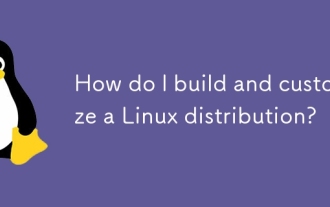 Wie erstelle ich eine Linux -Verteilung?
Mar 14, 2025 pm 04:45 PM
Wie erstelle ich eine Linux -Verteilung?
Mar 14, 2025 pm 04:45 PM
Der Artikel beschreibt den Prozess des Erstellens und Anpassens einer Linux-Verteilung, die Auswahl eines Basissystems, mithilfe von Build-Tools wie LFS und Debian-basierten Systemen, Anpassungspakete und Änderungen des Kernels. Es wird auch die Verwaltung von Softwar erläutert
 Wie konfiguriere ich das Netzwerk unter Linux (statisches IP, DHCP, DNS)?
Mar 14, 2025 pm 04:55 PM
Wie konfiguriere ich das Netzwerk unter Linux (statisches IP, DHCP, DNS)?
Mar 14, 2025 pm 04:55 PM
Der Artikel enthält eine Anleitung zum Konfigurieren von Linux -Netzwerken und konzentriert sich auf die Einrichtung statischer IP-, DHCP- und DNS -Konfigurationen. Es werden Schritte für die Bearbeitung von Konfigurationsdateien und das Neustart von Netzwerkdiensten beschrieben, um Änderungen anzuwenden.
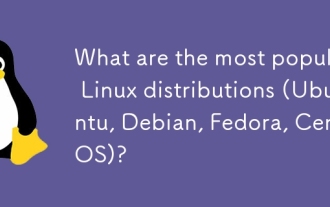 Was sind die beliebtesten Linux -Verteilungen (Ubuntu, Debian, Fedora, Centos)?
Mar 14, 2025 pm 04:50 PM
Was sind die beliebtesten Linux -Verteilungen (Ubuntu, Debian, Fedora, Centos)?
Mar 14, 2025 pm 04:50 PM
In dem Artikel werden beliebte Linux -Verteilungen erörtert: Ubuntu, Debian, Fedora und CentOS, die sich auf ihre einzigartigen Funktionen und ihre Eignung für verschiedene Benutzer konzentrieren. Es vergleicht Ubuntu und Debian's Release -Zyklen, Softwareverfügbarkeit und -unterstützung und hoch



